steam想申明库存量,不晓得在哪里去增设,那个出口处是稍稍有点儿深,由此可见毕竟也很单纯,一起来看一看什么样操作方式。操作方式方式01登入steam后,点选街道社区旁的对个人......
2024-02-05 554
写经验,帮助他人,快乐自己,此篇由很咸很咸的闲鱼发表,工作中我们往往需要共享文档,这次利用这个软件的功能,创建团队共享文档。
我们在电脑上找到,我们需要的软件,这里的三个随便选哪个都是可以的,这次我选择的为表格,然后双击运行。

打开后点左上方红色箭头的位置(我的),然后点云文档,然后点登陆,如果登陆了就直接是下面的页面
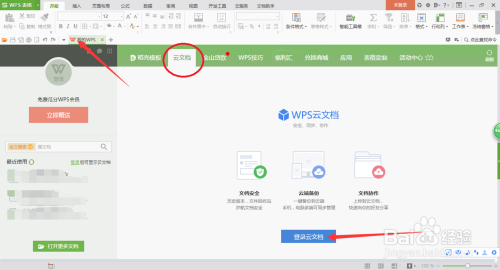

在跳出来的页面,选择你的登陆方式,登陆成功后如图所示,如果没变,就再点一下,我的。


点下面的,创建团队,然后在跳出来的页面输入你想创建的团队的名称。


输入完名称以后,就可以点创建了。

创建完全就会出现下面的页面,分享链接就可以邀请加入团队共享文档了。

以上方法由办公区教程网编辑摘抄自百度经验可供大家参考!
相关文章
steam想申明库存量,不晓得在哪里去增设,那个出口处是稍稍有点儿深,由此可见毕竟也很单纯,一起来看一看什么样操作方式。操作方式方式01登入steam后,点选街道社区旁的对个人......
2024-02-05 554
操作方式方法01【辅助widget】多种辅助工具相连接两个功能键的可同时按【Shift】加此功能键挑选出1、正方形、圆锥选框辅助工具 【M】 2、终端辅助工具 【V】 3、截叶......
2024-02-05 483
操作方式01文档格式难题qq肖像最合适用jpeg文档格式的相片,若是相片有透明化地下通道,能选用png文档格式上载。 02大小不一难题若是相片极重也可能将引致上载失利,检......
2024-02-05 409